„Apple TV“ naudotojo vadovas
- Sveiki
- Kas nauja „tvOS 18“
-
-
- Transliuokite garsą ir vaizdą į „Apple TV“
- Naudokite „AirPlay“ palaikančius garsiakalbius su „Apple TV“
- Naudokite „AirPods“ ar „Beats“ su „Apple TV“
- „Bluetooth“ įrenginių prijungimas
- Naudokite „iPhone“, „iPad“ ar „Apple Watch“ kaip nuotolinį pultą
- Naudokite „iPhone“ ar „iPad“ kaip klaviatūrą
- Naudokite „iPhone“ ar „iPad“ kaip televizoriaus kamerą
- Valdykite „Apple TV“ naudodami „Siri“ kituose įrenginiuose
- Kurkite suasmenintas ekrano užsklandas
-
-
- Apibendrinta informacija apie programą TV
- Naršykite „Apple TV“
- Prenumeruokite „Apple TV+“, „MLS Season Pass“ ar kanalą
- Pradėkite žiūrėti pradžios ekrane
- Valdykite vaizdo įrašo atkūrimą
- Programos „Apple TV“ ekranas „Search“
- Žiūrėkite „Apple TV+ Originals“
- Žiūrėkite MLS
- Žiūrėkite sporto renginius
- Pirkite arba išsinuomokite filmus ir serialus
- Žiūrėkite filmus ir serialus iš savo bibliotekos
- Rekomendacijų valdymas
- Keiskite programos TV nustatymus
-
- Apibendrinta informacija apie programą „Music“
- „Apple Music“ prenumerata
- Pradėkite klausytis pradžios ekrane
- Valdykite muzikos atkūrimą
- Ieškokite dainų, atlikėjų ir albumų
- Atraskite naujos muzikos
- Naudokite „Apple Music Sing“
- Klausykitės muzikos kartu naudodami „SharePlay“
- Klausykitės radijo stočių
- Žiūrėkite muzikinius vaizdo įrašus
- Naršykite muziką savo bibliotekoje
- Sužinokite, ko klausosi jūsų draugai
- Rekomendacijų valdymas
- Keiskite programos „Music“ nustatymus
-
- Apibendrinta informacija apie programą „Fitness“
- Prijunkite „Apple Watch“ ar „iPhone“
- Užsiprenumeruokite „Apple Fitness+“
- Pradėkite treniruotę iš ekrano „For You“
- Peržiūrėkite treniruotės informaciją ir valdykite atkūrimą
- Naršykite ar ieškokite treniruočių
- Išsaugokite treniruotes vėlesniam laikui
- Sujunkite treniruotes naudodami „Stacks“
- Peržiūrėkite ir tvarkykite „Custom Plan“
- Treniravimasis kartu naudojant „SharePlay“
- App Store
- Search
-
-
- Koreguokite nuotolinio pulto nustatymus
- Atlaisvinkite vietos
- Keiskite „Wi-Fi“ tinklo nustatymus
- Keiskite vieno prisijungimo nustatymus
- Koreguokite konkrečių naudotojų nustatymus
- Koreguokite konkrečių programų nustatymus
- Koreguokite „AirPlay“ ir „HomeKit“ nustatymus
- Koreguokite „Siri“ nustatymus
- Koreguokite privatumo nustatymus
- Autorių teisės
„Apple TV“ įjungimas ar išjungimas
„Apple TV“ galite įjungti ar išjungti keliais būdais.
„Apple TV“ įjungimas
Nuotoliniame pulte atlikite bet kurį iš toliau nurodytų veiksmų.
Paspausti
 .
.Paspauskite
 ar
ar 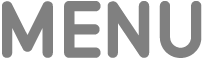 .
.Paspauskite
 (tik sidabriniame nuotoliniame pulte).
(tik sidabriniame nuotoliniame pulte).
„Apple TV“ išjungimas
Nuotoliniame pulte atlikite bet kurį iš toliau nurodytų veiksmų.
Paspauskite ir palaikykite
 norėdami atidaryti „Control Center“, tada srityje „Control Center“ pasirinkite „Power Off“.
norėdami atidaryti „Control Center“, tada srityje „Control Center“ pasirinkite „Power Off“.Paspauskite ir palaikykite
 (tik sidabriniame nuotoliniame pulte).
(tik sidabriniame nuotoliniame pulte).
„Apple TV“ taip pat galite išjungti atidarydami „Settings“ ![]() ir pasirinkdami „Sleep Now“.
ir pasirinkdami „Sleep Now“.
Delsos prieš „Apple TV“ automatinį išjungimą nustatymas
Po nustatyto neaktyvumo laikotarpio „Apple TV“ automatiškai išsijungia. Galite nustatyti, kiek laiko „Apple TV“ laukia prieš išsijungdamas.
Atidarykite „Apple TV“ programą „Settings“
 .
.Eikite į skiltį „General“ > „Sleep After“ ir pasirinkite parinktį.
Taip pat galite nustatyti vienkartinį miego laikmatį.
Pastaba: Jei jūsų televizorius arba garso / vaizdo imtuvas palaiko HDMI-CEC, „Apple TV“ automatiškai įsijungs, kai įjungsite televizorių ar imtuvą arba pasirinksite jo HDMI įvestį, ir automatiškai išsijungs, kai išjungsite televizorių ar imtuvą. Taip pat galite sukonfigūruoti su „Apple TV“ naudojamą nuotolinį pultą, kad juo galėtumėte įjungti arba išjungti televizorių ar imtuvą.